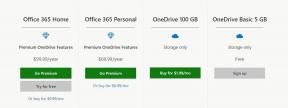Kuinka päivittää ja asentaa Windows 10 20H2?
Miscellanea / / August 05, 2021
Myöhemmin vuonna 2020 saamme uuden version Windows 10: stä, 20H2-version. Mutta varhaisena esikatseluna se on ladattavissa käyttäjille, jotka valitsevat Windows Insider -ohjelman. Tämä versio tuo paljon uusia visuaalisia ja perustavanlaatuisia muutoksia Windows 10 -käyttöjärjestelmään.
Jos olet joku, joka ei voi odottaa virallisen vakaan version julkaisua, ja haluat kokeile tätä uutta versiota juuri nyt järjestelmässäsi, niin voit tehdä sen vain noudattamalla muutamia yksinkertaisia askeleet. Tässä artikkelissa opastamme sinut läpi koko prosessin. Varmista vain, että järjestelmässäsi on aito Windows 10 -versio ja sinulla on aktiivinen Internet-yhteys.
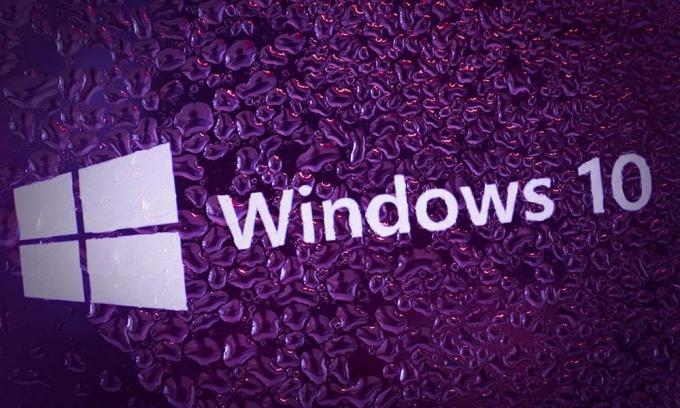
Kuinka ladata ja asentaa uusin Windows 10 -versio 20H2?
Kuten edellä mainittiin, Windows 10: n 20H2-versio ei ole vielä virallisesti julkaistu. Joten saadaksesi sen heti, sinun on asennettava sen beetaversio. Ja sinun on myös linkitettävä Microsoft-tili Windows Insider -ohjelmaan, jotta voisit käyttää tätä päivitystä.
- Paina Windows-näppäintä + I-näppäintä ja se avaa Asetukset-ikkunan.
- Napsauta sitten "Päivitä ja suojaa".
- Vieritä vasemmalla alaspäin ja napsauta “Windows Insider Program”.
- Napsauta sitten oikeassa ruudussa Aloita-painiketta.

- Valitse sitten tili, jonka olet rekisteröinyt Windows Insider -ohjelmaan, ja napsauta Jatka.
- Sitten näet ikkunan "Valitse sisäpiiriasetuksesi". Valitse tässä vaihtoehto "Release Preview Channel".

- Napsauta sitten ”Vahvista”.
- Sen jälkeen näet ikkunan, joka pyytää järjestelmän uudelleenkäynnistystä. Napsauta Käynnistä uudelleen nyt.

- Kun uudelleenkäynnistys on valmis ja olet taas työpöydän näytöllä, avaa Asetukset-ikkuna painamalla Windows-näppäintä + I-näppäintä.
- Napsauta sitten "Päivitä ja suojaa".
- Sitten Windows Update -välilehdessä näkyy "Feature update to Windows 10, version 20H2". Aivan sen alapuolella näkyy "Lataa ja asenna". Klikkaa sitä.
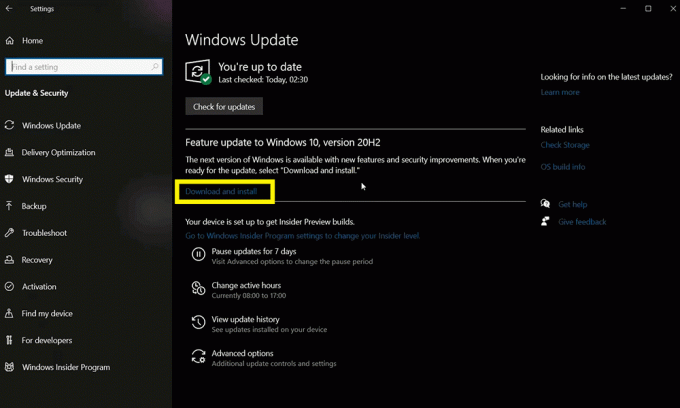
- Sitten uuden päivityksen latausprosessi käynnistyy. Odota latauksen päättymistä, koska se voi kestää jonkin aikaa verkon nopeudesta riippuen.

- Kun lataus on valmis, se aloittaa asennusprosessin automaattisesti.

- Kun asennus on valmis, näet painikkeen, joka sanoo ”Käynnistä uudelleen nyt”. Napsauta sitä, ja järjestelmä käynnistyy uudelleen. Kun uudelleenkäynnistys on valmis, näet Windows 10: n 20H2-version käynnissä järjestelmässäsi.

Joten lataat ja asennat tulevan Windows 10: n 20H2-version Windows-tietokoneellesi. Jos sinulla on kysyttävää tästä oppaasta, kommentoi alla, niin palaamme sinuun. Muista myös tutustua muihin artikkeleihimme iPhone-vinkkejä ja vihjeitäAndroid-vinkkejä ja vihjeitä, PC-vinkkejäja paljon muuta hyödyllistä tietoa varten.
Teknofriikki, joka rakastaa uusia laitteita ja haluaa aina tietää uusimmista peleistä ja kaikesta, mitä tapahtuu tekniikan maailmassa ja sen ympäristössä. Hän on erittäin kiinnostunut Androidista ja suoratoistolaitteista.